噢易多媒体网络教室产品v10.5.0.2558安装使用说明书
- 格式:docx
- 大小:744.49 KB
- 文档页数:23
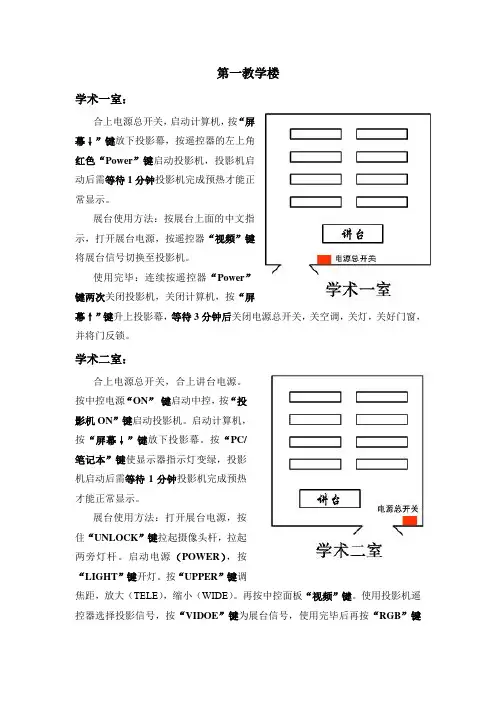
第一教学楼学术一室:合上电源总开关,启动计算机,按“屏幕↓”键放下投影幕,按遥控器的左上角红色“Power”键启动投影机,投影机启动后需等待1分钟投影机完成预热才能正常显示。
展台使用方法:按展台上面的中文指示,打开展台电源,按遥控器“视频”键将展台信号切换至投影机。
使用完毕:连续按遥控器“Power”键两次关闭投影机,关闭计算机,按“屏幕↑”键升上投影幕,等待3分钟后关闭电源总开关,关空调,关灯,关好门窗,并将门反锁。
学术二室:合上电源总开关,合上讲台电源。
按中控电源“ON”键启动中控,按“投影机ON”键启动投影机。
启动计算机,按“屏幕↓”键放下投影幕。
按“PC/笔记本”键使显示器指示灯变绿,投影机启动后需等待1分钟投影机完成预热才能正常显示。
展台使用方法:打开展台电源,按住“UNLOCK”键拉起摄像头杆,拉起两旁灯杆。
启动电源(POWER),按“LIGHT”键开灯。
按“UPPER”键调焦距,放大(TELE),缩小(WIDE)。
再按中控面板“视频”键。
使用投影机遥控器选择投影信号,按“VIDOE”键为展台信号,使用完毕后再按“RGB”键返回电脑信号。
使用完毕:连续按遥控器“Power”键两次关闭投影机,关闭计算机,按“屏幕↑”键升上投影幕,关闭中控电源,等待3分钟后关闭讲台电源,关空调,关总电源,关灯,关好门窗,并将门反锁。
西104:合上总电源,合上台电源,按中控电源“ON”键,开启中控。
按“屏幕↓”键放下投影幕,开启计算机。
按中控“台式电脑”键。
按遥控器的左上角红色“Power”键启动投影机,投影机启动后需等待1分钟投影机完成预热才能正常显示。
再按“RGB”键选择投影信号。
展台使用方法:按定“UNLOCK”键,拉起摄像头杆,两旁打开灯杆。
启动电源(POWER),按“LIGHT”键开灯。
按“UPPER”键调焦距,放大(TELE),缩小(WIDE)。
使用投影机遥控器选择投影信号,按“VIDOE”键3次,使用完毕后再按“RGB”键返回电脑信号。

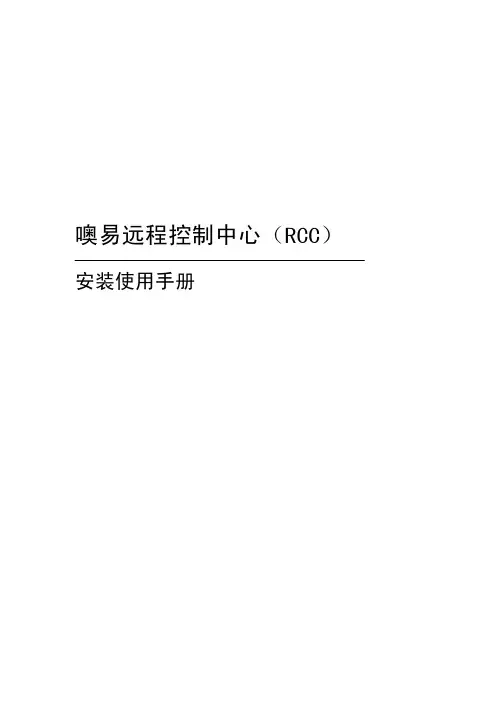
噢易远程控制中心(RCC) 安装使用手册声明欢迎使用噢易科技产品,在使用产品之前,请首先阅读本使用手册。
本手册适用于噢易远程控制中心(RCC)。
本手册由武汉噢易科技有限公司制作。
未经许可,不得以任何目的及形式的复制或传播本手册的任何部分。
本公司有权根据产品现有功能对产品做出修改,如手册内容与实际产品不符,以实际产品为准,恕不另行通知!武汉噢易科技有限公司对于产品、应用程序、版权和其中涵盖的其他知识产权拥有专利,未经本公司书面授权,不得擅用。
本手册中所提到的某些产品名称或标识仅作识别之用,这些名称或标识可能属于其他公司的注册商标或版权!第一章产品介绍1.1产品介绍噢易远程控制中心是武汉噢易科技有限公司自主研发的机房管理类产品,须配合噢易科技的保护卡系列产品使用。
管理机通过噢易远程控制中心可以对机房客户机进行远程管理、控制和维护。
噢易远程控制中心包括三个部分:中心服务器、管理端、客户端。
中心服务器是负责客户端的连接和消息通信,是管理端和客户端之间通信的枢纽中心。
管理端负责对客户端进行远程管理、控制和维护。
主要包括环境部署、保护控制、客户端控制、系统设置等四个模块。
客户端相当于是被监管端,安装了客户端程序后,会自动连接到管理端被监管,管理端可以对客户端进行一系列的远程控制操作。
1.2系统需求硬件需求:CPU:PentiumIII 800及以上内存:512M及以上网卡:10M/100M软件需求:操作系统:Windows 2000 server SP4、Windows Server 2003 、Windows 2000、Windows XP、Windows 2003、Windows Vista、Windows 7系列各版本操作系统第二章噢易远程控制中心的安装2.1安装前及使用注意事项已经正确安装了操作系统和保护卡驱动程序,还原功能正常;所安装的Windows XP、2000、2003、VISTA操作系统中已经配置了正确的IP地址;蓝光极速卡、蓝光变量卡-金刚版没有频道和虚拟系统,RCC中与之相关的功能不可使用。

多媒体教室展示台使用流程为了您的方便和正确地使用多媒体教室设备,请按以下操作流程开机和关机。
特别提醒严禁强行关机和断电,以免对多媒体设备造成致命的伤害和缩短使用寿命(特别是投影仪和电脑主机)。
本教室多媒体设备已调试妥当,请务必按下列流程开关机。
一、开机流程二、关机流程三、正确操作示意图 (一) 开机流程示意图图11、 首先打开图1展示台桌面上的中控系统电源开关。
此时,屏幕自 动下降,若不下降,请按图2中“降”按钮。
打开中控电源开关打开打开投影仪打开功放和话筒设备电源开关关闭电脑主机和显示器电源开关升起屏幕关闭投影仪关闭功放设备电源和话筒开关关闭中控电源开关打开电脑显示器和主机电源开关图2图3 图4 2、按下电脑显示器电源开关,如图3白圈所示;再按下电脑主机电源开关,如图4白圈所示,此时电脑就会正常启动。
图5 图6 3、按住图5中控系统的投影仪的“开”,直到投影仪有亮光出现为止。
若不能使投影仪开机,可用投影仪遥控器开关机。
具体操作步骤如下:遥控器对准投影仪,按下图6投影仪遥控器“开”键后,等上几秒钟,再按“确认”键,就会出现“自动搜索”,直到你所看到的电脑显示画面。
图7 图84、按下图7功放电源黑色开关和图8所示话筒开关。
(本步骤视具体情况决定功放和话筒的开与关,需要播放声音或放大教师声音,就可以打开这两个设备,否则可不开,节约用电。
)此时您若不能听到声音,请按下图9“展示台”键之后,再按下“电脑”键即可。
图9此时,你所需的设备已全部启动,您可以展示或播放您的优秀课件或本机提供的农远课程资源。
(二)关机机流程示意图1、首先依次关闭计算机主机和电脑显示器。
图102、按下中控系统的“升”按钮,使屏幕上升收起。
图11 图123、关闭投影仪:按住图11中“关”,直到屏幕上或墙上出现“正在关闭”为止。
若中控不能控制,请用图12投影仪遥控器来关闭投影仪,具体步骤:遥控器对准投影仪,按下图12“关”键,片刻之后,就会出现“再按一次”字样,此时你可再按下图12“关”键即可。
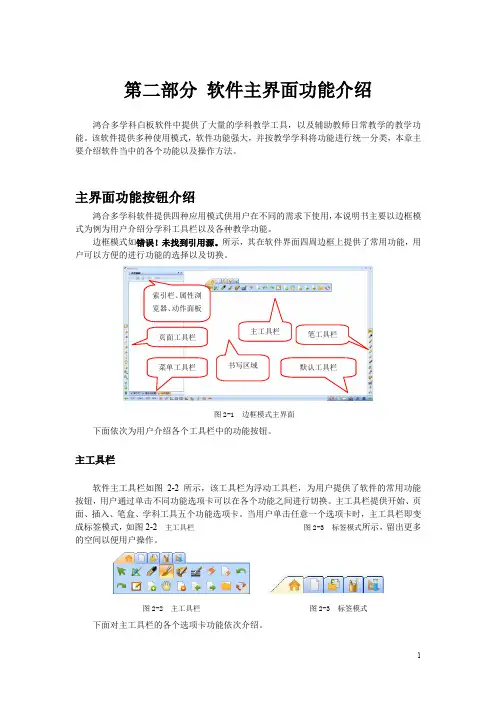
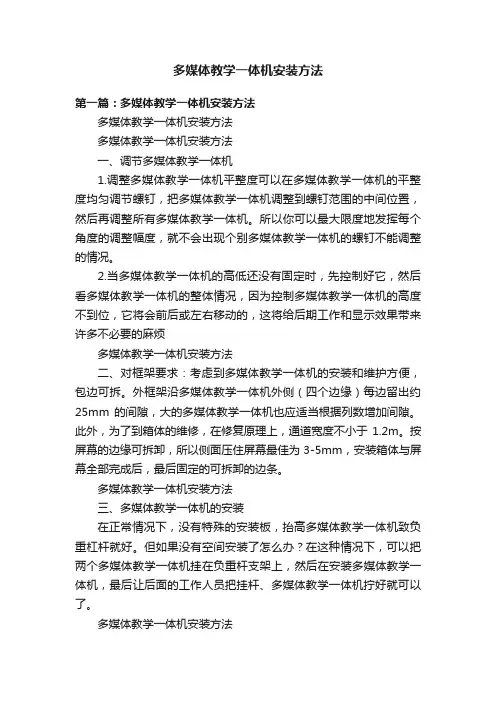
多媒体教学一体机安装方法第一篇:多媒体教学一体机安装方法多媒体教学一体机安装方法多媒体教学一体机安装方法一、调节多媒体教学一体机1.调整多媒体教学一体机平整度可以在多媒体教学一体机的平整度均匀调节螺钉,把多媒体教学一体机调整到螺钉范围的中间位置,然后再调整所有多媒体教学一体机。
所以你可以最大限度地发挥每个角度的调整幅度,就不会出现个别多媒体教学一体机的螺钉不能调整的情况。
2.当多媒体教学一体机的高低还没有固定时,先控制好它,然后看多媒体教学一体机的整体情况,因为控制多媒体教学一体机的高度不到位,它将会前后或左右移动的,这将给后期工作和显示效果带来许多不必要的麻烦多媒体教学一体机安装方法二、对框架要求:考虑到多媒体教学一体机的安装和维护方便,包边可拆。
外框架沿多媒体教学一体机外侧(四个边缘)每边留出约25mm 的间隙,大的多媒体教学一体机也应适当根据列数增加间隙。
此外,为了到箱体的维修,在修复原理上,通道宽度不小于 1.2m。
按屏幕的边缘可拆卸,所以侧面压住屏幕最佳为 3-5mm,安装箱体与屏幕全部完成后,最后固定的可拆卸的边条。
多媒体教学一体机安装方法三、多媒体教学一体机的安装在正常情况下,没有特殊的安装板,抬高多媒体教学一体机致负重杠杆就好。
但如果没有空间安装了怎么办?在这种情况下,可以把两个多媒体教学一体机挂在负重杆支架上,然后在安装多媒体教学一体机,最后让后面的工作人员把挂杆、多媒体教学一体机拧好就可以了。
多媒体教学一体机安装方法四、空调(根据项目而定):在维修通道里面,必须安装空调或出风口,保证良好的通风设备。
出风口的位置应远离液晶多媒体教学一体机(1m 或更好),并出风处不能直接吹冷热水,对以免屏幕造成热量不均匀导致损伤。
五、设备的安装应表面光滑。
由于液晶多媒体教学一体机系统重量很高,尤其是背投影拼接技术相关产品,决定着它的身体是非常大的,并且还很重,所以如果设备安装地砖的话,首先要确认它是否能承受这样的重量多媒体教学一体机安装方法六,环境光:由于液晶多媒体教学一体机产品的亮度是相对有限的,如果环境光线太亮,会影响画面效果。

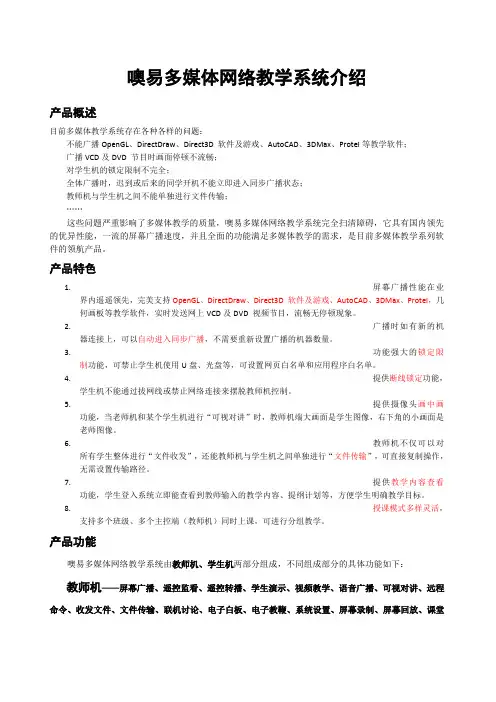
噢易多媒体网络教学系统介绍产品概述目前多媒体教学系统存在各种各样的问题:不能广播OpenGL、DirectDraw、Direct3D 软件及游戏、AutoCAD、3DMax、Protel等教学软件;广播VCD及DVD 节目时画面停顿不流畅;对学生机的锁定限制不完全;全体广播时,迟到或后来的同学开机不能立即进入同步广播状态;教师机与学生机之间不能单独进行文件传输;……这些问题严重影响了多媒体教学的质量,噢易多媒体网络教学系统完全扫清障碍,它具有国内领先的优异性能,一流的屏幕广播速度,并且全面的功能满足多媒体教学的需求,是目前多媒体教学系列软件的领航产品。
产品特色1.屏幕广播性能在业界内遥遥领先,完美支持OpenGL、DirectDraw、Direct3D 软件及游戏、AutoCAD、3DMax、Protel,几何画板等教学软件,实时发送网上VCD及DVD 视频节目,流畅无停顿现象。
2.广播时如有新的机器连接上,可以自动进入同步广播,不需要重新设置广播的机器数量。
3.功能强大的锁定限制功能,可禁止学生机使用U盘、光盘等,可设置网页白名单和应用程序白名单。
4.提供断线锁定功能,学生机不能通过拔网线或禁止网络连接来摆脱教师机控制。
5.提供摄像头画中画功能,当老师机和某个学生机进行“可视对讲”时,教师机端大画面是学生图像,右下角的小画面是老师图像。
6.教师机不仅可以对所有学生整体进行“文件收发”,还能教师机与学生机之间单独进行“文件传输”,可直接复制操作,无需设置传输路径。
7.提供教学内容查看功能,学生登入系统立即能查看到教师输入的教学内容、提纲计划等,方便学生明确教学目标。
8.授课模式多样灵活,支持多个班级、多个主控端(教师机)同时上课,可进行分组教学。
产品功能噢易多媒体网络教学系统由教师机、学生机两部分组成,不同组成部分的具体功能如下:教师机——屏幕广播、遥控监看、遥控转播、学生演示、视频教学、语音广播、可视对讲、远程命令、收发文件、文件传输、联机讨论、电子白板、电子教鞭、系统设置、屏幕录制、屏幕回放、课堂提问、即时测验、黑屏肃静、远程设置、分组教学、电脑配置、电子点名、短消息、音量调节、教学内容、座位设置、查看作业、锁定控制、举手状态。
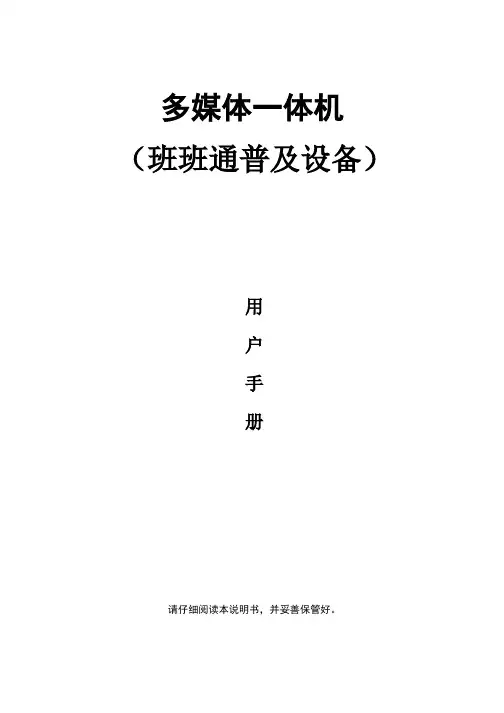
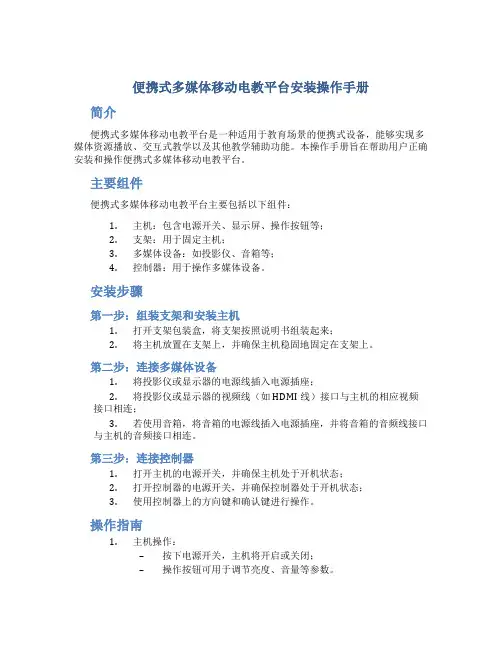
便携式多媒体移动电教平台安装操作手册简介便携式多媒体移动电教平台是一种适用于教育场景的便携式设备,能够实现多媒体资源播放、交互式教学以及其他教学辅助功能。
本操作手册旨在帮助用户正确安装和操作便携式多媒体移动电教平台。
主要组件便携式多媒体移动电教平台主要包括以下组件:1.主机:包含电源开关、显示屏、操作按钮等;2.支架:用于固定主机;3.多媒体设备:如投影仪、音箱等;4.控制器:用于操作多媒体设备。
安装步骤第一步:组装支架和安装主机1.打开支架包装盒,将支架按照说明书组装起来;2.将主机放置在支架上,并确保主机稳固地固定在支架上。
第二步:连接多媒体设备1.将投影仪或显示器的电源线插入电源插座;2.将投影仪或显示器的视频线(如HDMI线)接口与主机的相应视频接口相连;3.若使用音箱,将音箱的电源线插入电源插座,并将音箱的音频线接口与主机的音频接口相连。
第三步:连接控制器1.打开主机的电源开关,并确保主机处于开机状态;2.打开控制器的电源开关,并确保控制器处于开机状态;3.使用控制器上的方向键和确认键进行操作。
操作指南1.主机操作:–按下电源开关,主机将开启或关闭;–操作按钮可用于调节亮度、音量等参数。
2.控制器操作:–使用方向键可以在各个菜单选项之间移动;–使用确认键可以进入选中的菜单或执行相应的操作;–使用返回键可以返回上一级菜单或取消当前操作。
3.多媒体设备操作:–若连接了投影仪,可通过控制器选择需要播放的多媒体资源,并按确认键进行播放;–若连接了音箱,可通过控制器调节音量大小。
常见问题解答•问:连接多媒体设备时没有图像显示怎么办?答:请确保主机和多媒体设备之间的视频线连接稳固,检查投影仪或显示器是否处于正常工作状态。
•问:控制器无法正常操作怎么办?答:请检查控制器电源是否连接正常,确认控制器与主机的配对是否成功。
•问:音箱没有声音怎么办?答:请检查音箱电源是否连接正常,确认音箱和主机之间的音频线连接稳固,检查音箱的音量调节是否为合适的位置。
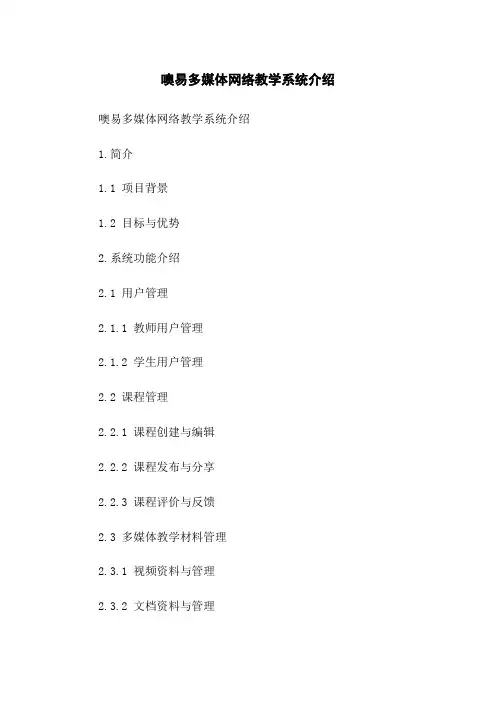
噢易多媒体网络教学系统介绍噢易多媒体网络教学系统介绍1.简介1.1 项目背景1.2 目标与优势2.系统功能介绍2.1 用户管理2.1.1 教师用户管理2.1.2 学生用户管理2.2 课程管理2.2.1 课程创建与编辑2.2.2 课程发布与分享2.2.3 课程评价与反馈2.3 多媒体教学材料管理2.3.1 视频资料与管理2.3.2 文档资料与管理2.3.3 图片资料与管理2.3.4 音频资料与管理2.4 在线教学工具2.4.1 教学白板2.4.2 在线测试与答题2.4.3 作业提交与批改2.4.4 讨论与互动2.4.5 考试与考核2.5 学习进度与成绩管理2.5.1 课程学习进度跟踪2.5.2 考试成绩统计与查看3.技术架构3.1 前端技术3.1.1 、CSS、JavaScript 3.1.2 Vue.js框架3.1.3 Bootstrap框架3.2 后端技术3.2.1 Java语言3.2.2 SpringBoot框架3.2.3 MySQL数据库3.2.4 RESTful API设计4.系统部署与维护4.1 硬件需求4.2 软件需求4.3 系统部署步骤4.4 系统维护与更新5.安全性与隐私保护5.1 用户身份验证与权限控制5.2 数据加密与传输安全5.3 隐私信息保护措施5.4 安全事件响应与应急处理6.法律名词及注释6.1 《网络安全法》.2016年6月1日颁布的中华人民共和国法律,主要用于保护网络安全、维护网络空间主权和国家安全。
6.2 《信息安全技术个人信息安全规范》:由中国信息安全评测中心发布的规范,用于保护个人信息的安全性。
6.3 《著作权法》:中华人民共和国法律,用于保护著作权人的权益。
附件:1.系统界面设计图2.数据库设计文档3.用户手册本文档涉及附件,请附件以获得更多详细信息。
注释:1.《网络安全法》:中华人民共和国相关法律文本,用于规范网络安全行为和保护网络空间安全。
2.《信息安全技术个人信息安全规范》:中国信息安全评测中心发布的技术规范,用于保护个人信息的安全与合法处理。
噢易多媒体网络教室软件V10.5.0.2558安装使用说明书1.发布版本说明1.优化收取作业功能,学生端提交作业至ftp服务器后,教师端采用磁盘拷贝代替之前的网络拷贝,大大降低了收取作业所用的时长;2.优化屏幕广播功能,绑定了选定的教师机ip,解决了由于外网导致屏幕广播黑屏的问题;3.优化影音广播功能,教师端用影音广播播放1080p视频卡顿,现在采用播放1080p视频时,递增增加影音广播播放的端口号,缓解了VLC播放器播放1080p 视频卡顿的现象;(后面版本会淡化影音广播功能,由屏幕广播直接放视频)4.多平台支持,目前支持Fedora端、Ubutun端、安卓客户端、Windows客户端、传统PC等,同时支持KVM服务器和Hyper-V服务器,语言版本支持简体和繁体;5.优化Startup.exe进程,在win7系统下,将其进程添加为系统启动项,代替之前的计划任务启动,解决了外面实施遇到的计划任务报错的问题;6.优化屏幕录制功能,加入了设备匹配文件macroMatch.cache文件,可以根据实际情况,填写录制的输入设备;7.将行为管控纳入到版本中,行为管控功能有禁止网络和禁止U盘两个功能组成,特别说明,现在有且仅为VDI环境提供此功能,PC环境现在没有,以后也不会提供补丁;8.VDI环境授权加入了缓冲机制,首次从服务器上获得授权以后,会被缓冲,即使后期服务器损坏,切换到虚实双系统环境,授权仍然有效;9.针对10.5.0.2392实施遇到的问题,此版本针对性地修订如下Bug:➢修订在vdi环境下若存在pc1,pc2,pc22字符长度不等时,排序不正确的问题;➢修订无法捕获PS等特殊图标的问题;➢修订虚实双系统场景下,实系统有概率黑屏的问题;➢修订安卓客户端连接教师机异常的问题;➢修订了学生端先执行本地视频重定向,教师端再执行屏幕广播,导致学生端本地视频重定向播放视频不退出的问题;➢修订了vdi虚拟桌面启动时间延迟导致教师端执行影音广播时,后登陆的学生端影音广播画面被VDI的桌面遮挡住的问题;2.实施步骤2.1 环境要求支持VDI版本:V4.4.1、V4.4、V4.3、V4.2支持终端:物理PC 、Fedora终端、Windows客户端、安卓客户端、Ubuntu客户端支持系统(包含传统PC系统和VDI桌面系统):Win7-32、Win7-64、win8.1-64、Win10,支持简体版和繁体版,对WinXP部分支持程序达到最优效果的环境配置如下:1、教师端安装在物理机上,物理机配置cpu i3以上、内存2G以上;2、传统环境网络最好全百兆,VDI环境下教师端到学生端终端连接的交换机必须为千兆网;2.2 安装步骤2.2.1 VDI版本1、安装好VDI客户端,进入终端后台,将与终端对应的文件在后台安装;2、做好VDI模板(请参考VDI的产品操作手册);3、在模板中运行多媒体安装程序,采用默认路径进行安装(注:如需自定义路径,则自定义的路径中不能存在中文目录,否则会导致“屏幕广播”功能无法正常使用),在安装过程中会弹出如下图的环境配置界面:点击“OK”后继续安装弹出以下窗口:选择“我接受”,进行下一步安装,弹出以下配置信息:选择默认安装路径或者自定义路径(不能是中文目录),点击“安装”,进行下一步安装,弹出以下配置信息界面:4、根据安装的是教师端还是学生端,高教场景还是普教场景,选择对应的项后点击“下一步”,当选择的是高教场景和VDI教师机,服务器类型选择分kvm 或hyper-v环境,高教场景和VDI学生机这两种场景时弹出以下配置界面,输入VDI服务器IP之后就可以正常安装:当选择的是高教场景和学生端,高教场景和学生端这两种场景时还要弹出以下配置界面:在此界面输入学生连接教师机IP后,点击“完成”即可完成安装5、根据学生端所依附的是什么类型的终端选择对应的环境,并填入对应的“教师端IP”、“VDI服务器IP”,设置完成后点击“完成”,在提示重启界面选择“确定”;6、学生端模板完成重启后执行“更新模板”操作;7、为终端分配教室、登录序号、终端IP,并为这些终端绑定桌面IP,如下图:8、开启教师端与学生端机器;2.2.2 传统环境1、安装传统版本时,点击运行多媒体程序弹出以下配置信息:点击“OK”,进行下一步安装,如下所示:点击“我接受”进行下一步传统版本的安装;一般选择默认安装路径,也可以自定义路径(不允许安装在中文路径);当选择安装后进行下一步安装,如下所示:根据教师端和学生端选择的是高教场景还是普教场景,勾选相应的选项,完成安装并重启;3.实施注意事项3.1 windows系统环境配置➢实施安装软件前请先关闭windows系统防火墙,UAC,杀毒软件➢教师机和学生机必须是静态IP3.2多媒体软件安装过程中注意事项3.2.1 传统环境下安装实施过程中注意事项➢传统环境下配置界面的教学场景有“高教”和“普教”场景区别,高教指的是高中及其大学性质的学校,普教指的是小学及其初中性质的学校,具体教学场景的选择根据当前学校来决定;➢安装多媒体时,安装路径不可以放在中文路径下;3.2.2 VDI环境下安装实施过程中注意事项➢若当前实施环境中需要一个学生端模板对应多个教师机,则具体操作如下,勾选“多教师机IP配置,再新增IP管理范围,如下图所示:3.2.3 虚实双系统安装安装注意事项➢教师端和VDI桌面都需要安装VDI环境的多媒体安装包,实系统安装传统多媒体,且要手动设置实系统学生端IP指向为当前教师端,重启保存后即可;3.3 教师端登陆➢若教师端本机有多个IP,或者有无线网卡,请先关闭无线网卡,在登录界面“教师机IP地址”项需选择为教师端能连通学生端的IP;3.4 屏幕广播功能● 3.4.1屏幕广播实时语音和本地音频➢演示“屏幕广播-本地音频”功能前,学生端和教师端要先将耳机插入再开启教师端和学生端程序,此外需将系统声卡“录音设备”中的“立体声混音”打开(如没有“立体声混音”项则该功能无效);打开步骤如下:选择扬声器图标中的录音设备在打开的“声音”窗口中勾选“显示禁用设备”将禁用的“立体声混音”项启用并将“立体声混音”项设置为“默认通讯设备”➢演示“屏幕广播-实时语音”功能前,学生端和教师端要先将耳机插入再开启教师端和学生端程序,此外需将系统声卡“录音设备”中的“麦克风”打开,若该系统声卡没有“麦克风”,则需要打声卡驱动,否则实时语音则不会过去3.5影音广播功能➢演示多媒体影音广播功能时,播放1080p视频的时候,教师端的cpu达到了99%甚至100%,此时建议更换其他格式的视频进行演示;4. 常见问题解决方法4.1教师端和学生端通讯4.1.1网络环境不满足,教师端和学生端通讯问题●问题:教师端开启后,学生端不能连接上教师端,学生端显示离线状态➢解决方法:传统pc环境下,确定学生端网络与教师端是否可以ping通,如不通请重新设置网络,若能ping通,检查下频道是否一致,仍然有问题,选择指定教室机IP;➢VDI环境下,检查general.config文件中RemoteIp是否为教师机IP;4.2屏幕广播功能出现的问题4.2.1传统环境下的屏幕广播黑屏●问题:屏幕广播在传统环境下出现黑屏➢解决方法:软件冲突导致屏幕光播黑屏,先查看该教师机或学生端是否装了CTSC的软件,CTSC的网络流控功能会对屏幕广播造成影响,请先暂停使用CTSC的网络管理功能并解除网络限制;4.2.2 VDI环境下屏幕广播●问题:VDI环境下屏幕广播不生效,学生端不能接收到教师端屏幕广播画面➢首先,确认终端和桌面是否绑定了ip,若未绑定,则绑定,且在绑定以后,等学生端都连接上教师端以后,屏幕广播一次,有或者全部未进入到屏幕广播状态的,对未屏幕广播的,批量重启下桌面,然后再批量重启下终端;➢然后,还未进入到屏幕广播状态的,将虚拟桌面开关机一次,若还未正常,则需要联系研发来解决了;4.2.3屏幕广播功能在win8或win10环境下无立体声混音●问题:win8和win10环境下声音无立体声混音导致屏幕广播时,点击“实时语音”和“本地音频”,学生端听不到声音➢解决方法:此时应该下载驱动人生或驱动精灵给教师端和学生端打声卡驱动,驱动升级完成后,重启教师端和学生端,即可解决学生端和教师端声音右键“录音设备”中无立体声混音的问题4.2.4分辨率不一致导致学生端广播画面不清晰●问题:教师端和学生端分辨率不一致时,教师端执行屏幕广播,学生端屏幕广播的画面不清晰,效果比较差➢解决方法:若可以修改为一致,尽量保持一致;4.2.5 屏幕广播时,教师端本地的qq及其其他图像的二级菜单不显示●问题:教师端在执行屏幕广播功能时,学生端的屏幕广播画面不显示教师端本地QQ或其他绘图软件的二级菜单➢解决方法:先修改系统主题为Window Aero主题,看修改是否有限,若未生效,则右键点击打开电脑本机的“属性”——点击“高级系统设置”——在“性能”一栏中点击“设置”,勾选“调整为最佳外观”,将里面所有的选项都勾选上。
多媒体教室使用手册目录1. [介绍](#介绍)2. [常见问题解答](#常见问题解答)3. [操作指南](#操作指南)4. [技术支持](#技术支持)5. [注意事项](#注意事项)介绍本使用手册旨在帮助用户熟悉和正确使用多媒体教室的设备和功能。
多媒体教室提供了丰富的多媒体设备,包括投影仪、音响、电脑和其他辅助设备,使教学和研究变得更加生动和互动。
常见问题解答以下是一些常见问题的解答:1. 如何打开投影仪?- 首先,确保投影仪和电源已经连接;- 打开教室左侧墙上的开关面板;- 按下“投影仪电源”按钮,等待投影仪启动。
2. 如何调节音量?- 音响位于教室前方;- 打开音响面板,调整音量旋钮即可。
3. 如何切换输入源?- 使用遥控器或教室前方控制台上的按钮,选择所需的输入源;- 确保设备已经连接好,并处于开启状态。
更多常见问题的解答,请查看附带的《常见问题解答》手册。
操作指南以下是一些操作指南,帮助您更好地利用多媒体教室的功能:1. 打开投影仪,并调整画面大小和清晰度;2. 调节音量,确保可以清楚听到声音;3. 选择正确的输入源,并确保设备连接稳定;4. 使用电脑或其他辅助设备进行演示或播放媒体内容;5. 结束使用后,关闭投影仪和音响,并将教室恢复到原状。
操作指南只是简要说明,具体的操作细节,请参考设备附带的用户手册。
技术支持如果您在使用过程中遇到任何问题或需要技术支持,请联系以下人员:- 技术支持人员姓名:***- 联系方式:***我们的技术支持团队将尽快为您解答疑问或提供帮助。
注意事项在使用多媒体教室前,请注意以下事项:1. 请勿随意更改或拆卸设备,以免造成损坏;2. 使用完毕后,请关闭投影仪、音响等设备,并断开电源;3. 请妥善保存和保管您的个人物品,不要将其遗忘在教室中;4. 若发现设备故障或其他问题,请及时联系技术支持。
感谢您仔细阅读并遵守本使用手册中的指引和注意事项,祝您在多媒体教室的使用中取得好成果!。
教室多媒体设备使用培训一、系统功能1.启动系统打开总电源,按控制面板上的“开/系统开”按钮,打开整套多媒体设备,默认状态下为主电脑的显示画面。
2.DVD的使用1)将碟片放入DVD机内;2)在控制面板的切换区按“DVD/影碟机”按键;3)在按制面板上按播放键或相应功能键,字幕、语言可使用遥控器。
3.录音机的使用1)将磁带放入卡座盒中;(推荐使用左边无录音功能的卡座)2)在控制面板的切换区内按“录像机/展台/卡座”键;3)按录音机上播放键或相应的功能键,此时音响为卡座的音源。
4.展示台的使用(实物投影仪)1)在控制面板的切换区内按“展示台/展台/卡座”按键;2)先按住展示台的控制按钮,然后抬起摄像臂,展开壁灯,调整好摄像臂的长度及角度,拿去镜头盖;3)打开展示台后侧电源开关,然后按展示台面板上的电源开关;4)将实物放至展示台上,根据需要进行调整,投影画面即为展示台的实物投影;5)使用完毕,关闭电源开关,合上镜头盖,并将摄像臂、壁灯复位。
注意:在推动镜头支杆和调节镜头方向时一定要小心操作,各活动部件到限定位置后,禁止强行扳动,否则容易损坏设备。
5.话筒的使用将话筒插头插入控制板上的接口,打开话筒开关,在控制面板上调节音量大小。
6.笔记本电脑的使用1)用视频线将控制板上的VGA接口与笔记本电脑相连接;2)在控制面板的切换区内按“辅电脑/笔记本”键;3)根据需要按笔记本电脑上的Fn+| | 键,切换屏幕显示方式。
7.关闭系统在控制面板上按“关/系统关”按钮,系统关闭一般需要等待3~5分钟,完全关闭后才可关闭总电源。
特别注意:控制面板上“关/系统关”的指示灯熄灭,才表示系统完全关闭。
二、注意事项:1、教师上课使用多媒体设备完毕后,务必将整套系统完全关闭。
2、多媒体设备正常使用过程中,投影仪突然自动关机。
解决方法:关闭整套多媒体系统,必须等控制面板上“关/系统关”的指示灯熄灭后,再重新启动系统。
a)一般情况是因为投影仪内部温度过高,自动启动了热保护功能。
安装前的准备工作:
1.铆钉枪
2.壁纸刀
3.手电钻
4.电锤
5.螺丝刀
6.水平仪
7.胶带
8.活动扳手
9.米尺
第一步:组装黑板大多数黑板组装方法基本类似,要注意细节,保证黑板组装后框架结构紧密,铆钉固定结实。
第二步:测量黑板长度,一般情况下黑板的标准长度为4m,然后用米尺测量所要安装到的墙面的实际长度。
通过计算,确保黑板固定在墙壁之后处在教室正中央,然后做下标记。
为确保最佳视角,黑板的建议安装高度为80-90cm之间,最高不能超过90cm。
第三步:安装多媒体箱
为确保多媒体箱安装后能够正常打开,安装前一定要仔细测量,以黑板安装离地90cm为例,多媒体箱的安装高度可以上移3-5cm,最终实际安装离地高度为93-95cm,并且多媒体箱要安装在推拉黑板的正中央。
第四步:安装电视机
将电视机壁挂条固定在电视机后面,然后调整好位置,将壁挂板咬合在壁挂条上面,用米尺测量壁挂板上需要上螺丝钉的位置距离电视机下沿的实际长度,而壁挂板的实际安装位置要在测量的距离上上移3-5cm,(由于黑板都是根据电视机的实际尺度定做的,当黑板安装后,电视机上沿离黑板的上沿大概有3-5cm的预留空间,同样电视机的下沿离多媒体箱也会有3-5cm的预留空间)然后划线打眼,电视上墙固定,确保电视机安装牢固,不会晃动。
效果详见下图:
第五步:固定黑板上墙
第六步:将计算机电源插排无线鼠标键盘髙拍仪等设备放置在多媒体箱内,要求线缆整齐,整体美观。
第七步:为了确保整体的美观,建议将能够推拉移动的两块黑板,向左右实际能够推出的最大距离进行固定。
效果图如下:。
噢易多媒体网络教室软件V10.5.0.2558安装使用说明书1.发布版本说明1.优化收取作业功能,学生端提交作业至ftp服务器后,教师端采用磁盘拷贝代替之前的网络拷贝,大大降低了收取作业所用的时长;2.优化屏幕广播功能,绑定了选定的教师机ip,解决了由于外网导致屏幕广播黑屏的问题;3.优化影音广播功能,教师端用影音广播播放1080p视频卡顿,现在采用播放1080p视频时,递增增加影音广播播放的端口号,缓解了VLC播放器播放1080p 视频卡顿的现象;(后面版本会淡化影音广播功能,由屏幕广播直接放视频)4.多平台支持,目前支持Fedora端、Ubutun端、安卓客户端、Windows客户端、传统PC等,同时支持KVM服务器和Hyper-V服务器,语言版本支持简体和繁体;5.优化Startup.exe进程,在win7系统下,将其进程添加为系统启动项,代替之前的计划任务启动,解决了外面实施遇到的计划任务报错的问题;6.优化屏幕录制功能,加入了设备匹配文件macroMatch.cache文件,可以根据实际情况,填写录制的输入设备;7.将行为管控纳入到版本中,行为管控功能有禁止网络和禁止U盘两个功能组成,特别说明,现在有且仅为VDI环境提供此功能,PC环境现在没有,以后也不会提供补丁;8.VDI环境授权加入了缓冲机制,首次从服务器上获得授权以后,会被缓冲,即使后期服务器损坏,切换到虚实双系统环境,授权仍然有效;9.针对10.5.0.2392实施遇到的问题,此版本针对性地修订如下Bug:修订在vdi环境下若存在pc1,pc2,pc22字符长度不等时,排序不正确的问题;修订无法捕获PS等特殊图标的问题;修订虚实双系统场景下,实系统有概率黑屏的问题;修订安卓客户端连接教师机异常的问题;修订了学生端先执行本地视频重定向,教师端再执行屏幕广播,导致学生端本地视频重定向播放视频不退出的问题;修订了vdi虚拟桌面启动时间延迟导致教师端执行影音广播时,后登陆的学生端影音广播画面被VDI的桌面遮挡住的问题;2.实施步骤2.1 环境要求支持VDI版本:V4.4.1、V4.4、V4.3、V4.2支持终端:物理PC 、Fedora终端、Windows客户端、安卓客户端、Ubuntu客户端支持系统(包含传统PC系统和VDI桌面系统):Win7-32、Win7-64、win8.1-64、Win10,支持简体版和繁体版,对WinXP部分支持程序达到最优效果的环境配置如下:1、教师端安装在物理机上,物理机配置cpu i3以上、内存2G以上;2、传统环境网络最好全百兆,VDI环境下教师端到学生端终端连接的交换机必须为千兆网;2.2 安装步骤2.2.1 VDI版本1、安装好VDI客户端,进入终端后台,将与终端对应的文件在后台安装;2、做好VDI模板(请参考VDI的产品操作手册);3、在模板中运行多媒体安装程序,采用默认路径进行安装(注:如需自定义路径,则自定义的路径中不能存在中文目录,否则会导致“屏幕广播”功能无法正常使用),在安装过程中会弹出如下图的环境配置界面:点击“OK”后继续安装弹出以下窗口:选择“我接受”,进行下一步安装,弹出以下配置信息:选择默认安装路径或者自定义路径(不能是中文目录),点击“安装”,进行下一步安装,弹出以下配置信息界面:4、根据安装的是教师端还是学生端,高教场景还是普教场景,选择对应的项后点击“下一步”,当选择的是高教场景和VDI教师机,服务器类型选择分kvm 或hyper-v环境,高教场景和VDI学生机这两种场景时弹出以下配置界面,输入VDI服务器IP之后就可以正常安装:当选择的是高教场景和学生端,高教场景和学生端这两种场景时还要弹出以下配置界面:在此界面输入学生连接教师机IP后,点击“完成”即可完成安装5、根据学生端所依附的是什么类型的终端选择对应的环境,并填入对应的“教师端IP”、“VDI服务器IP”,设置完成后点击“完成”,在提示重启界面选择“确定”;6、学生端模板完成重启后执行“更新模板”操作;7、为终端分配教室、登录序号、终端IP,并为这些终端绑定桌面IP,如下图:8、开启教师端与学生端机器;2.2.2 传统环境1、安装传统版本时,点击运行多媒体程序弹出以下配置信息:点击“OK”,进行下一步安装,如下所示:点击“我接受”进行下一步传统版本的安装;一般选择默认安装路径,也可以自定义路径(不允许安装在中文路径);当选择安装后进行下一步安装,如下所示:根据教师端和学生端选择的是高教场景还是普教场景,勾选相应的选项,完成安装并重启;3.实施注意事项3.1 windows系统环境配置实施安装软件前请先关闭windows系统防火墙,UAC,杀毒软件 教师机和学生机必须是静态IP3.2多媒体软件安装过程中注意事项3.2.1 传统环境下安装实施过程中注意事项传统环境下配置界面的教学场景有“高教”和“普教”场景区别,高教指的是高中及其大学性质的学校,普教指的是小学及其初中性质的学校,具体教学场景的选择根据当前学校来决定;安装多媒体时,安装路径不可以放在中文路径下;3.2.2 VDI环境下安装实施过程中注意事项若当前实施环境中需要一个学生端模板对应多个教师机,则具体操作如下,勾选“多教师机IP配置,再新增IP管理范围,如下图所示:3.2.3 虚实双系统安装安装注意事项教师端和VDI桌面都需要安装VDI环境的多媒体安装包,实系统安装传统多媒体,且要手动设置实系统学生端IP指向为当前教师端,重启保存后即可;3.3 教师端登陆若教师端本机有多个IP,或者有无线网卡,请先关闭无线网卡,在登录界面“教师机IP地址”项需选择为教师端能连通学生端的IP;3.4 屏幕广播功能● 3.4.1屏幕广播实时语音和本地音频演示“屏幕广播-本地音频”功能前,学生端和教师端要先将耳机插入再开启教师端和学生端程序,此外需将系统声卡“录音设备”中的“立体声混音”打开(如没有“立体声混音”项则该功能无效);打开步骤如下:选择扬声器图标中的录音设备在打开的“声音”窗口中勾选“显示禁用设备”将禁用的“立体声混音”项启用并将“立体声混音”项设置为“默认通讯设备”演示“屏幕广播-实时语音”功能前,学生端和教师端要先将耳机插入再开启教师端和学生端程序,此外需将系统声卡“录音设备”中的“麦克风”打开,若该系统声卡没有“麦克风”,则需要打声卡驱动,否则实时语音则不会过去3.5影音广播功能演示多媒体影音广播功能时,播放1080p视频的时候,教师端的cpu达到了99%甚至100%,此时建议更换其他格式的视频进行演示;4. 常见问题解决方法4.1教师端和学生端通讯4.1.1网络环境不满足,教师端和学生端通讯问题●问题:教师端开启后,学生端不能连接上教师端,学生端显示离线状态解决方法:传统pc环境下,确定学生端网络与教师端是否可以ping通,如不通请重新设置网络,若能ping通,检查下频道是否一致,仍然有问题,选择指定教室机IP;VDI环境下,检查general.config文件中RemoteIp是否为教师机IP;4.2屏幕广播功能出现的问题4.2.1传统环境下的屏幕广播黑屏●问题:屏幕广播在传统环境下出现黑屏解决方法:软件冲突导致屏幕光播黑屏,先查看该教师机或学生端是否装了CTSC的软件,CTSC的网络流控功能会对屏幕广播造成影响,请先暂停使用CTSC的网络管理功能并解除网络限制;4.2.2 VDI环境下屏幕广播●问题:VDI环境下屏幕广播不生效,学生端不能接收到教师端屏幕广播画面 首先,确认终端和桌面是否绑定了ip,若未绑定,则绑定,且在绑定以后,等学生端都连接上教师端以后,屏幕广播一次,有或者全部未进入到屏幕广播状态的,对未屏幕广播的,批量重启下桌面,然后再批量重启下终端;然后,还未进入到屏幕广播状态的,将虚拟桌面开关机一次,若还未正常,则需要联系研发来解决了;4.2.3屏幕广播功能在win8或win10环境下无立体声混音●问题:win8和win10环境下声音无立体声混音导致屏幕广播时,点击“实时语音”和“本地音频”,学生端听不到声音解决方法:此时应该下载驱动人生或驱动精灵给教师端和学生端打声卡驱动,驱动升级完成后,重启教师端和学生端,即可解决学生端和教师端声音右键“录音设备”中无立体声混音的问题4.2.4分辨率不一致导致学生端广播画面不清晰●问题:教师端和学生端分辨率不一致时,教师端执行屏幕广播,学生端屏幕广播的画面不清晰,效果比较差解决方法:若可以修改为一致,尽量保持一致;4.2.5 屏幕广播时,教师端本地的qq及其其他图像的二级菜单不显示●问题:教师端在执行屏幕广播功能时,学生端的屏幕广播画面不显示教师端本地QQ或其他绘图软件的二级菜单解决方法:先修改系统主题为Window Aero主题,看修改是否有限,若未生效,则右键点击打开电脑本机的“属性”——点击“高级系统设置”——在“性能”一栏中点击“设置”,勾选“调整为最佳外观”,将里面所有的选项都勾选上。
4.2.6 XP环境下,教师端执行屏幕广播,本地暴风或者qq 影音播放视频●问题:XP环境下,教师端执行屏幕广播,本地用暴风影音或者qq影音播放视频,学生端接收到的屏幕广播画面没有视频画面解决方法:鼠标右键点击桌面空白区域,选择“属性”,点击后弹出“显示属性”的功能界面,再次点击该界面菜单栏的“设置”,选择“高级”,在弹出的界面中,将硬件加速滑动到第三个段的位置,即禁用所有DirectDraw和Direct3D加速程序,以及所有光标和高级绘图加速程序,然后在右下角点击“应用”,点击“确定”即可,详细步骤及其操作界面如下:鼠标右键点击桌面空白区域,选择“属性”并点击,弹出以下界面:点击界面中的“设置”,再点击该界面的“高级”控件,如下图所示在弹出的功能界面中点击菜单栏中的“疑难解答”,如下图所示:在弹出的功能界面中,滑动“硬件加速”将其滑动到第三个点的位置,即禁用所有DirectDraw和Direct3D加速程序,以及所有光标和高级绘图加速程序,然后在右下角点击“应用”,点击“确定”即可,如下图所示:4.2.7VDI环境下屏幕广播变色●问题:教师端执行屏幕广播,学生端接收到教师端的屏幕广播画面为橙色 解决方法:引起该问题的主要原因是因为各种型号的端和各种系统版本的端不同,此时需要关闭教师端,修改教师端安装目录下general文件中ArmAllInOne的参数,将其修改为相反数(无非就是1/0),即可解决;4.3VDI环境下上课下课功能4.3.1由于mac.cache未更新导致“上课”获取不到场景●问题:VDI环境下,教师端点击上课功能无法获取到教学场景,解决办法:先关开一次教师机,看看是否能正常,若不能,则关闭教师机程序,删掉C:\Users\tx\AppData\Roaming\Mmc\mac.cache文件,(tx为当前用户,该隐藏目录需要被打开才可以看得到)再开教师端,等学生端连上教师端以后,再次关闭教师端,然后开启教师端,查看是否正常;4.4传统环境下学生演示功能4.4.1传统环境下学生演示功能●问题:教师端执行学生演示功能,先执行学生操作教师机,再次执行学生操作本机,随机出现演示的学生端出现屏幕广播画面闪动,如何处理?解决办法:此问题大多是上次操作出现了异常,未及时清理现场造成的,直接重启就行了;4.5 下发作业功能4.5.1教师端下发作业功能由于端口号被占用导致界面中的接收样本机路径为空●问题:教师端点击“下发作业”功能时出现了“接收样本机”为空状态,导致下发不成功,教师端停止工作教室机直接ping 样本机;检查样本机是否存在杀毒之类的,有则关闭;关闭UAC;cmd 中输入netstat –ano | findstr “8444”,看是否为教师机或者学生机,若不是,这说明端口被占用了,统一修改general.config参数中的RcfPort值,可加+n;4.5.2学生机用户名不一致导致下发作业功能异常●问题:教师端执行下发作业功能,下发作业的功能界面显示全部下发成功,但是学生端的桌面并未看到下发的文件解决方法:出现此类问题是由于学生端用户名不一致导致的,此时文件是下发成功了,但是路径为C:\Users\tx\Desktop,若该学生端为tx,其他学生端为cc,则其他学生端存放作业路径为C:\Users\tx\Desktop,故而将该文件复制出来即可,或者修改下发路径不是桌面即可解决4.6 提交作业功能4.6.1提交作业功能界面显示提交状态为“连接中断”●问题:学生端在“提交作业”的功能界面点击“提交”控件后,一段时间后,学生端提交作业功能界面中的“提交状态”显示为“连接中断”●解决方法:关闭教师机,修改general中的MaxRecvConnect为是5;4.6.2 提交作业状态显示为“提交失败”●问题:学生端在“提交作业”的功能界面点击“提交”控件后,学生端提交作业功能界面中的“提交状态”显示为“提交失败”检查教室机是否存在D盘,若没有则修改教师机安装目录下的ftppath.cache 文件,将D改为其他盘符;开机教师机程序,查看进程中是否存在MmcFtpServer.exe程序,有则已经正常;打开cmd, 然后cd 到教师机安装目录下,运行MmcFtpServer.exe程序,查看报错;4.7 行为管控功能4.7.1 安装行为管控功能导致本机蓝屏●问题:若安装学生端行为管控后,学生端重启出现蓝屏,且蓝屏代码中提示OeNetLimit.sys等代码信息,这就说明是我们的行为管控的禁网驱动导致电脑蓝屏解决方法:卸载行为管控中的禁网驱动,详细步骤如下,在电脑磁盘中搜索OeNetLimitSetup.exe,找到文件路径后卸载该文件“OeNetLimit.setup.exe”,将该文件位置复制到cmd命令提示框中,然后再添加/Remove,按下enter键,详细步骤截图如下图所示:卸载完成后,将学生端重启,重启之后在“开始”菜单中输入“msinfo32”命令,查看“软件环境”中的“系统驱动程序”,看有无OeNetLimit程序,若没有就表示卸载成功。